정다면체 만들기 시리즈
회사에서는 카티아를 사용하기 때문에 이제 공식적으로는 오토캐드를 사용할 일이 없을 것 같다. 하지만 그렇다고 해서 오토캐드를 놓기에는 뭔가 좀 아쉽다는 느낌이 든다. 그래도 학부 시절 참여했던 경진대회와 졸업 작품을 무사히 마칠 수 있게 해 주고 대학원에 가서는 실험에 필요한 부품을 준비하는 시간을 줄여준 애착이 많이 가는 프로그램이다. 그래서 우선 짧게나마 시리즈로 포스팅을 해보려 한다.
이전 글에서 오토캐드로 정사면체 그리는 법에 대해 포스팅하며 정다면체로 힌트가 나간 바 있었다.
오토캐드 : 정사면체 만들기 (feat. 동영상)
조금씩 다시한번 대학원 졸업 때문에 한동안 바쁜 일상을 보내느라 이것 저것 많이 미뤄왔는데 취업하고 돈을 벌기 시작하니 살짝 여유가 생기는 것 같다. 그래서 한동안 방치했던 블로그에
writing-engineer.tistory.com
정다면체에는 총 5가지가 있으니 순서대로 진행해보려 한다. 이번엔 정육면체 차례다.
정육면체
정육면체는 6개의 정다각형으로 만들 수 있는 정다면체이다. 해보면 알겠지만 정육면체를 만들 수 있는 2차원 도형은 정사각형이다. 한 꼭짓점에 정사각형을 모을 수 있는 수는 총 3개로 결정되며, 이를 이어붙이다 보면 정육면체 이외의 도형은 만들 수 없다. 사실 크게 중요한 것은 아니다. 어떻게 생겼는지는 아마 다들 알 것이라 생각한다. 잠시 정다면체의 정의를 보자면 아래와 같다. 입체각이라는 단어는 이전 글에서 설명한 바 있다.
정다면체 : 면이 모두 같은 정다각형으로 되어 있어, 어떤 꼭짓점에 모이는 면의 수가 같고 어떤 꼭짓점에 있어서도 입체각이 같은 다면체. 정사면체, 정육면체, 정팔면체, 정십이면체, 정이십면체의 다섯 종류밖에 없음
그려보기
오토캐드로 정육면체를 그리는 방법은 매우 간단하다. 사각형을 그릴 수 있는 기본 기능으로 정사각형을 그린 뒤, 역시 입체도형을 만드는 기본적인 기능 EXTRUDE를 통해 쉽게 그릴 수 있다. 너무 간단하기 때문에 아마 글만 봐도 이해가 되시지 않을까 싶지만 혹시 몰라 영상도 첨부했다.
1. RECTANGLE 명령어를 활용해 정사각형을 그린다. 이때 x 방향 길이를 입력한 뒤 콤마(,)를 입력해 y 방향 길이를 입력하는 것이 핵심이다. x 방향 길이 입력 후 엔터를 치면 제대로 그려지지 않는다. 정사각형을 그려야 하므로 x, y 방향 길이는 같다.

2. 앞서 그린 정사각형을 선택한 뒤 EXTRUDE 명령어를 입력하면 얼만큼 뽑아 올릴지 길이를 선택할 수 있다. 앞서 입력한 x, y 방향 길이와 같은 길이를 입력한 뒤 엔터를 치면 정육면체가 완성된다.

따라 해보기
고작 두 단계밖에 안 되는 간단한 과정이지만 역시 글로만 봐서는 이해가 어려울 수 있기 때문에 영상으로 만들었다.
짧은 단계지만 되도록 세세하게 만들기 위해 노력했는데 어떻게 느끼실지 모르겠다. 혹시 따라 하시다가 어려운 부분이 있다면 이 포스팅이든 해당 영상이든 댓글을 남겨주시면 보충 설명을 드리도록 하겠다.
마무리
이제 시리즈로 만들 예정이기 때문에 다음 단계는 정팔면체가 될 것 같다. 언제 올리게 될지 모르겠지만 그래도 정팔면체까지는 쉬운 편이라 조만간에 올릴 수 있지 않을까 한다.
다른 정다면체와 달리 정육면체는 활용할 수 있는 방향이 굉장히 많다고 생각한다. 생각해보면 세상에 존재하는 상당수의 물건들은 정육면체, 직육면체의 조합으로 간단하게 나타낼 수 있기 때문이다. 때문에 쉽지만 중요한 입체 도형이 아닌가 생각해본다. 그리고 이를 그리는 방법, 스킬, 아이디어 등이 이 글을 보시는 분들께 도움이 됐으면 한다.
'만드는 공대생 이야기 > AutoCAD' 카테고리의 다른 글
| 오토캐드 : shift + 휠버튼이 먹히지 않을 때 (0) | 2022.05.29 |
|---|---|
| 오토캐드 : 정팔면체 만들기 (feat. 동영상) (0) | 2022.05.23 |
| 오토캐드 : 정사면체 만들기 (feat. 동영상) (0) | 2022.03.27 |
| 오토캐드 : 사각뿔대 만들기 (2) | 2020.09.15 |
| 오토캐드 : 왕초보가 도움이 필요하다면 (0) | 2020.09.12 |



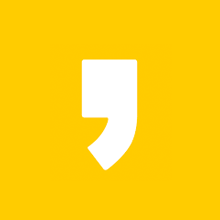




최근댓글